Controlar la reproducción de música en el Apple TV
Cuando empiezas a reproducir una canción, una emisora de radio o un videoclip en la app Música, aparece en la pantalla “En reproducción”, donde puedes controlar la reproducción, obtener más información sobre lo que estás escuchando y, si está disponible, visualizar la letra.
Consejo: Para acceder a los controles de “En reproducción” desde cualquier lugar del Apple TV, mantén pulsado ![]() en el mando a distancia para abrir el centro de control. A continuación, desplázate a
en el mando a distancia para abrir el centro de control. A continuación, desplázate a ![]() .
.
Controlar la reproducción de música desde “En reproducción”
Ve a la app Música
 en el Apple TV.
en el Apple TV.Empieza a reproducir una canción, o ve a “En reproducción” en la parte superior de la pantalla.
Realiza una de las siguientes operaciones:
Reproducir o poner en pausa: Pulsa
 en el mando a distancia, o pulsa el centro del clickpad o la superficie táctil.
en el mando a distancia, o pulsa el centro del clickpad o la superficie táctil.Siri: Mantén pulsado
 en el mando a distancia y pídele a Siri que reproduzca la música o que haga una pausa.
en el mando a distancia y pídele a Siri que reproduzca la música o que haga una pausa.Empezar la canción desde el principio: Pulsa el lado izquierdo del anillo del clickpad o la superficie táctil.
Saltar a la siguiente canción: Pulsa el lado derecho del anillo del clickpad o la superficie táctil.
Ir a un punto específico de la canción: Muestra los controles de reproducción y desplázate hacia la izquierda o la derecha para retroceder o avanzar por la línea de tiempo.
Si quieres tener un control más preciso, rodea con el dedo el anillo del clickpad (solo en los mandos plateados).
Obtener más información sobre lo que se está reproduciendo Muestra los controles de reproducción y, a continuación, desliza el dedo hacia abajo desde el anillo del clickpad o la superficie táctil y, a continuación, selecciona Información.
Incluir la canción en Favoritos: Muestra los controles de reproducción, desliza el dedo hacia arriba sobre el clickpad o la superficie táctil, y selecciona entonces
 .
.Al incluir una canción en el grupo Favoritos, se añaden a tu biblioteca la canción y el artista, lo que influye en las recomendaciones que se te hacen en la pantalla de inicio.
Ver más opciones: Muestra los controles de reproducción, desliza el dedo hacia arriba sobre el clickpad o la superficie táctil, selecciona
 y elige una opción.
y elige una opción.Puedes añadir la canción a la biblioteca o a una playlist, crear una emisora a partir de la canción, indicar a Apple Music que sugiera menos música similar, y mucho más.
Mostrar u ocultar la cola “En reproducción” y los controles. Muestra los controles de reproducción, desliza el dedo hacia abajo sobre el clickpad o la superficie táctil, y selecciona entonces
 . Consulta Usar la cola “En reproducción”.
. Consulta Usar la cola “En reproducción”.Mostrar u ocultar la letra y los controles de Canta en Apple Music Muestra los controles de reproducción, desliza el dedo hacia abajo sobre el clickpad o la superficie táctil, y selecciona entonces
 . Consulta Ver la letra de una canción.
. Consulta Ver la letra de una canción.Activar SharePlay: Muestra los controles de reproducción, desliza el dedo hacia abajo sobre el clickpad o la superficie táctil, y selecciona entonces
 . Consulta Reproducir música con otras personas usando SharePlay en el Apple TV.
. Consulta Reproducir música con otras personas usando SharePlay en el Apple TV.
Usar la cola “En reproducción”
La cola “En reproducción” incluye todas las canciones de un álbum, las canciones y vídeos de una playlist, o la siguiente canción que se reproducirá en una emisora. Los ítems de la cola aparecen en una fila con la canción que se está reproduciendo en el centro.
Ve a la app Música
 en el Apple TV.
en el Apple TV.Empieza a reproducir una canción, o ve a “En reproducción” en la parte superior de la pantalla.
Muestra los controles de reproducción, desliza el dedo hacia abajo sobre el clickpad o la superficie táctil, y selecciona
 .
.Nota: Los controles de cola de espera no están disponibles cuando se está escuchando una emisora, la radio en directo o episodios de radio.
Realiza una de las siguientes operaciones:
Explorar la cola: Desplázate hacia arriba hasta la canción que se está reproduciendo y, a continuación, desplázate hacia la izquierda o hacia la derecha en el clickpad o la superficie táctil.
Reproducir otra canción incluida en la cola: Desplázate hasta una canción de la cola y selecciónala.
Reproducir en orden aleatorio todas las canciones de la cola: Muestra los controles de reproducción, desliza el dedo hacia arriba sobre el clickpad o la superficie táctil, y selecciona entonces
 . Para desactivar el modo Aleatorio, selecciona otra vez el botón.
. Para desactivar el modo Aleatorio, selecciona otra vez el botón.Repetir toda la cola o la canción actual: Muestra los controles de reproducción, desliza el dedo hacia arriba sobre el clickpad o la superficie táctil, y selecciona entonces
 si quieres reproducir toda la cola. Selecciónalo de nuevo para repetir solo la canción actual. Para desactivar la repetición, selecciona el botón por tercera vez.
si quieres reproducir toda la cola. Selecciónalo de nuevo para repetir solo la canción actual. Para desactivar la repetición, selecciona el botón por tercera vez.Desactivar “Reproducir automáticamente”: Muestra los controles de reproducción, desliza el dedo hacia arriba sobre el clickpad o la superficie táctil, y selecciona entonces
 . Selecciónalo de nuevo para activar otra vez la reproducción automática.
. Selecciónalo de nuevo para activar otra vez la reproducción automática.Nota: La opción “Reproducir automáticamente” (activada por omisión) sigue ampliando la cola con canciones hasta que detienes la reproducción de música. Cuando está activa la función “Reproducir automáticamente”, la cola muestra hasta diez canciones después del final de la playlist o la mezcla que estás escuchando.
Consejo: Puedes añadir canciones, álbumes o playlists a la cola desde cualquier lugar de la app Música desplazándote hasta estos ítems, manteniendo pulsado el clickpad o la superficie táctil y seleccionando “Reproducir a continuación” (para añadirlo a continuación de la canción actual) o “Reproducir al final” (para añadirlo al final de la cola).
Ver la letra de una canción
Algunas canciones tienen letras que puedes ver mientras se reproducen. Cuando se visualiza la letra, también puedes acceder a los controles (si están disponibles) de la función Canta en Apple Music.
Ve a la app Música
 en el Apple TV.
en el Apple TV.Empieza a reproducir una canción, o ve a “En reproducción” en la parte superior de la pantalla.
Muestra los controles de reproducción, desliza el dedo hacia abajo sobre el clickpad o la superficie táctil, y selecciona
 .
.Nota: Si no está disponible la letra de la canción, no aparece la letra cuando se selecciona
 .
.A medida que se reproduce la canción, la letra aparece en pantalla y va desplazándose en sincronización con la canción.
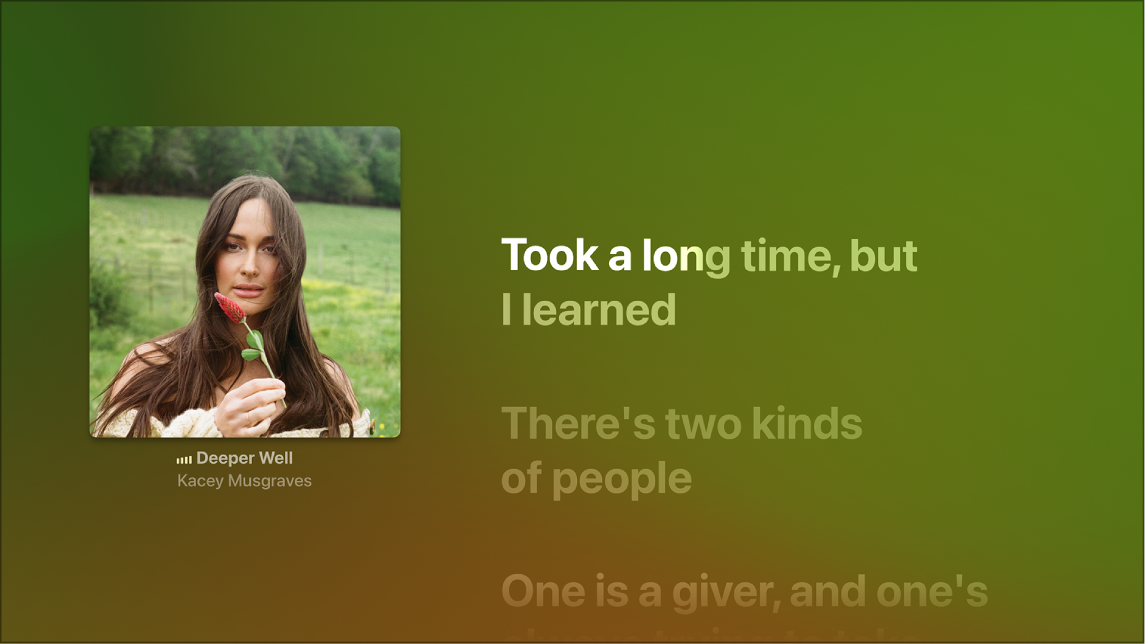
Para buscar una letra que quieres escuchar, pulsa
 o
o  en el mando a distancia para ocultar los controles de reproducción y sube o baja entonces dentro de la letra.
en el mando a distancia para ocultar los controles de reproducción y sube o baja entonces dentro de la letra.A medida que te desplazas hacia arriba y hacia abajo, se muestra en pantalla un indicador para señalar el momento específico en el que se escuchará cada parte de la letra en la línea de tiempo de la canción. Utiliza el mando a distancia para realizar cualquiera de las operaciones siguientes:
Empezar la canción desde otro punto: Pulsar el centro del clickpad o la superficie táctil.
Volver al punto actual de la letra: Pulsar
 o
o  .
.
Selecciona
 o
o  para activar los controles de Canta en Apple Music. Consulta Utilizar Canta en Apple Music en el Apple TV.
para activar los controles de Canta en Apple Music. Consulta Utilizar Canta en Apple Music en el Apple TV.
Controlar desde el centro de control la reproducción de música y la salida de audio
Cuando hay música sonando o pausada en el Apple TV, puedes abrir los controles de reproducción y de audio en el centro de control.
Mantén pulsado
 en el mando a distancia para abrir el centro de control. A continuación, realiza una de las siguientes acciones:
en el mando a distancia para abrir el centro de control. A continuación, realiza una de las siguientes acciones:Controlar la reproducción de música: Selecciona
 y selecciona después la canción para abrir la pantalla “En reproducción”, o selecciona un control de reproducción.
y selecciona después la canción para abrir la pantalla “En reproducción”, o selecciona un control de reproducción.Cambiar la salida de audio: Selecciona
 y después selecciona un destino o unos destinos para la reproducción.
y después selecciona un destino o unos destinos para la reproducción.Puedes escuchar audio del Apple TV en los auriculares AirPods o Beats compatibles, altavoces compatibles con AirPlay, auriculares o altavoces Bluetooth, HomePod o altavoces conectados mediante la app Casa.
La música sigue reproduciéndose aunque salgas de la app Música, pero se detiene si empiezas a reproducir un vídeo o audio en otra app.